inocuoweblog!
Cómo pasar un DVD a DivX (3): Creación de proyecto de DVD2AVI
3. CREACIÓN DE PROYECTO DE DVD2AVI.
Una vez terminado el ripeo ejecutaremos el programa “DVD2AVI”. Con este programa haremos de trampolín entre los archivos “VOB” grabados en nuestro disco duro y el “VirtualDub” (con el que codificaremos la imagen) ya que éste no puede trabajar directamente con los archivos “VOB”. A su vez, extraeremos el audio, bien directamente en “AC3” (Dolby Digital 5.1) o en “WAV”. Yo prefiero extraerlo en “AC3” puesto que el archivo ocupa menos, aunque depende de lo que hagamos luego con el audio extraído (codificarlo a “MP3” o mantener el “AC3”).

Comenzaremos cargando los archivos “VOB” que extrajimos con el “DVD Decrypter”. Para ello pulsaremos “F3”, buscamos el directorio donde extrajimos los archivos “VOB” del DVD y elegimos el primero de los archivos con extensión “.vob”. El propio programa automáticamente busca los siguientes. Pulsamos “OK”.
Para el siguiente paso seleccionamos en el menú de “DVD2AVI” la opción “Video/Field Operation” y la marcamos como “None”. Después pulsamos “F5” para que comience un previsionado de la película. Nos fijaremos en la ventana “Statics Windows” que nos informará sobre las características principales de la película (“Aspect Ratio”, “Frame Rate”, “Video Type”, “Frame Type”).

En este apartado hay otras dos cosas que debemos de apuntar: una es el “Aspect Ratio”, que puede ser 16:9 o 4:3, y otra es el “Frame Type”, que lo tendremos que averiguar fijándonos en el “Frame Rate” y en el “Frame Type”.
Hay tres tipos de Frame Rate:
Frame Rate = 25.000 fps. Este es el mejor de los casos, pues se trata de una fuente de video “PAL”, la más común dentro de la U.E. Si el “Frame Type” es “Progressive”, perfecto, lo apuntamos y nada mas. Si el “Frame Type” es “Interlaced” nos fijaremos en la imagen de la pantalla de “Preview”. Si NO se aprecian línea horizontales negras a través de la imagen como en la imagen de abajo, entonces a pesar de que indique “Interlaced” en realidad es “Progressive”. (como sucede con la imagen de arriba, que indica “Frame Type Interlaced” y en realidad es “Progressive”). Si SI se aprecian líneas horizontales negras a través de la imagen, pulsamos “ESC” y probaremos a hacer lo siguiente: seleccionamos “Video/Field Operation/Swap field order” para intercambiar al orden de campos, pulsamos “F5” y observamos de nuevo el “Preview” y si la imagen se ve sin problemas lo dejamos así, si continúan apreciándose las líneas horizontales negras entre la imagen volvemos a dejar el “Field Operation” en “None” y ya lo solucionaremos más adelante.

Frame Rate = 29.970 fps. Se trata de una fuente “NTSC”. Esto suele ocurrir con los DVDs de otras zonas fuera de la U.E., como U.S.A. o Japón generalmente, y en algunos países latinoamericanos. Dejaremos avanzar el “preview” unos minutos y nos fijaremos en “Video Type”. Si muestra que es “Film” a un porcentaje igual o mayor al 95% entonces podemos activar “Video/Fiel Operation/Swap Field Order”. Los mismo si pone unicamente “Film”. Si el porcentaje es menor hay que aplicar más adelante “Telecine Inverso” (IVTC), de modo que lo apuntaremos para que no se nos olvide.
Frame Rate = 23.976. En este caso es “NTSC” también, pero ha pasado por un proceso llamado “ Telecinado”. Al igual que si el porcentaje era menor del 95%, hay que aplicar “IVTC” mas adelante. Lo mismo, si el “Video Type” es “NTSC”.
El siguiente paso es el demultiplexado del audio y creación del proyecto. El audio se puede extraer en “WAV” o en “AC3”, así que explicaré cómo hacerlo de ambos modos, aunque yo prefiero en “AC3”.
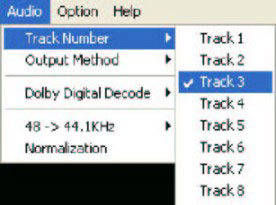
Anteriormente a la hora de ripear el DVD apuntamos las cadenas de audio. A nosotros nos interesa la cadena de audio en Español, que era el “Track 3”. Bien, pues seleccionamos esta cadena pulsando “Audio/Track Number/Track 3”.

Para extraer el audio en “AC3” de una sola cadena de audio seleccionamos “Audio/Output Method/Demux (AC3, MPA, DTS)”. Si quisiéramos extraer todas las cadenas de audio en “AC3” seleccionaríamos “Audio/Output Method/Demux All Tracks (AC3, MPA, DTS)”.

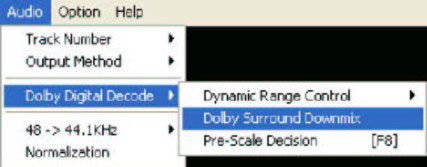
Para extraer el audio en “WAV” seleccionamos “Audio/Output Method/Decode to WAV (AC3, LPCM)” y “Audio/Dolby Digital Decode/Dolby Surround Downmix”. De este modo obtendremos el fichero “WAV” con el audio en stereo y la información de “Dolby Digital” codificada en formato “Dolby Surround Prologic”.
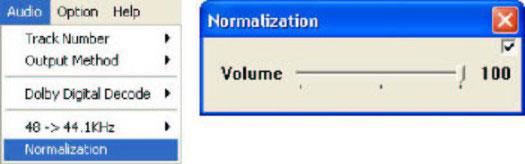
Activaremos también la opción “Normalization” (sólo si extraemos el audio en WAV) para aumentar el sonido y que no haya esas subidas de volumen, por ejemplo, en escenas de disparos o explosiones, que nos obligan a bajar el audio manualmente cuando estamos reproduciendo la película.

Ahora vamos con el video una vez ya configurado el audio. Seleccionamos “Video/Color Space/YUV 4:2:2” para que vaya mas rápido.
Tras terminar de configurar el audio y el video, pulsaremos “F4” para guardar el proyecto “DVD2AVI”, que utilizaremos en el siguiente paso, y el audio, ya sea en “WAV” o en “AC3”. El proceso tarda entre 15 min y 45 min dependiendo de la velocidad de la “CPU” y de si hemos elegido audio en “AC3” o en “WAV” (en “WAV” tarda más al tener que recodificar el audio). Una vez haya terminado el proceso es recomendable que escuchemos el audio para comprobar que no nos hemos confundido al elegir el “Track”. Si obtuvimos un archivo “WAV” lo podemos reproducir con el “Windows Media Player” o con el “Winamp”. Si por el contrario obtuvimos un archivo “AC3” lo podemos reproducir con el “BSPlayer”.